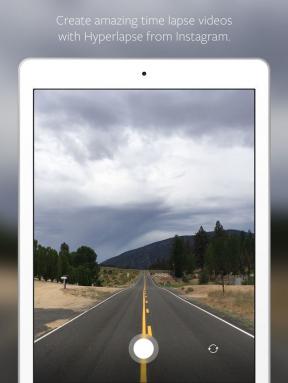Comment faire pour supprimer Internet Explorer à partir de Windows 10
Fenêtres / / December 19, 2019
Internet Explorer a longtemps été morts plutôt que vivants. Pouvez-vous rappeler la dernière fois que vous l'avez ouvert? Eh bien, sauf que pour télécharger par Chrome, Firefox ou un autre navigateur est décent.
Microsoft a finalement réalisé que son enfant est oublié et abandonné, et demande davantage d'utilisateurs ne pas utiliser Internet Explorer. Cependant, ce navigateur est toujours là dans la liste des programmes de Windows 10. Heureusement, il peut être facilement et retiré en toute sécurité à partir du panneau de commande ou la ligne de commande.
méthode 1
Ouvrez le menu « Démarrer » et commencer à taper l'expression « Programmes et fonctionnalités ». Ou allez à « Paramètres» → «Système» → «Applications et opportunités» → «Programmes et fonctionnalités »
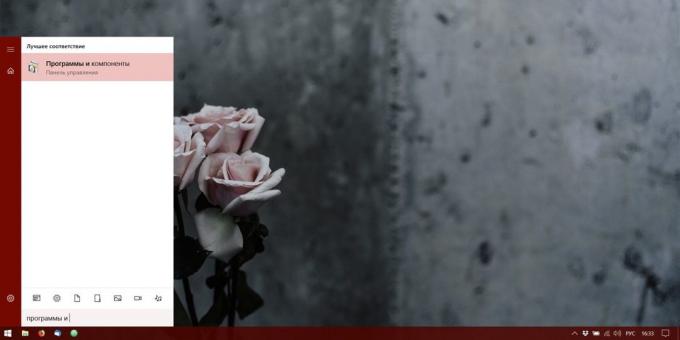
Dans la fenêtre qui, cliquez sur l'option « Activer ou désactiver des composants Windows » sur l'Internet Explorer 11 à gauche et à décocher.
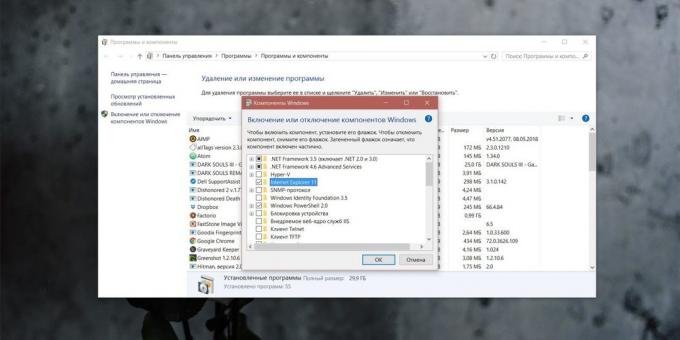
Puis confirmez votre intention de supprimer le navigateur haineux en cliquant sur OK. Le système vous demandera de redémarrer - lui laisser faire.

méthode 2
Option pour les ventilateurs de ligne de commande. Ouvrez le menu "Démarrer", où trouver l'application Windows PowerShell. Cliquez sur le bouton droit de la souris et cliquez sur « Exécuter en tant qu'administrateur ».
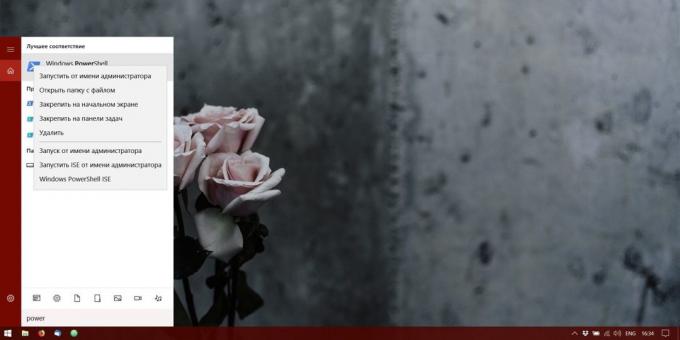
Entrez dans la fenêtre de la console la commande suivante:
Disable-WindowsOptionalFeature -FeatureName Internet-Explorer-option-amd64 -Online
Il suffit de le copier, puis faites un clic droit dans la fenêtre PowerShell, et elle s'insérée.
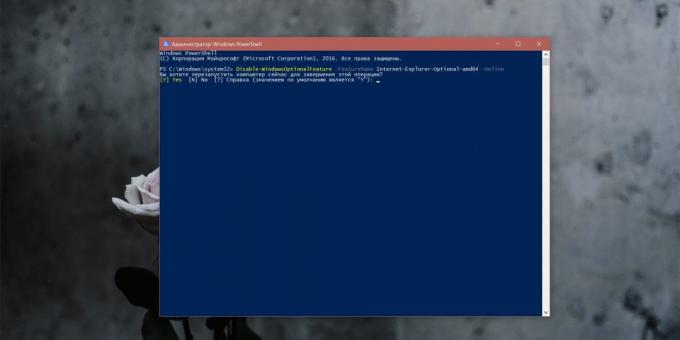
Appuyez sur Entrée, et attendez que Internet Explorer est supprimé. Le système demande alors l'autorisation de redémarrage - appuyez sur Y et Entrée. Prêt, le navigateur loin.
voir aussi🧐
- Colibri - beau navigateur pour ceux qui minimalistic connaissait le Zen
- Comment redémarrer rapidement le navigateur Chrome
- Comment activer le mode turbo dans les différents navigateurs